- Μέρος 1. Ανάκτηση διαγραμμένων αρχείων από το iPhone σε λειτουργία DFU με το FoneLab iPhone Data Recovery
- Μέρος 2. Ανάκτηση διαγραμμένων αρχείων από το iPhone σε λειτουργία DFU με το iTunes
- Μέρος 3. Ανάκτηση διαγραμμένων αρχείων από το iPhone σε λειτουργία DFU από το iCloud
- Μέρος 4. Συχνές ερωτήσεις σχετικά με την ανάκτηση διαγραμμένων αρχείων από το iPhone σε λειτουργία DFU
Αξιόπιστος οδηγός για την ανάκτηση διαγραμμένων αρχείων από το iPhone σε λειτουργία DFU
 Ενημερώθηκε από Boey Wong / 15 Μαΐου 2023 09:15
Ενημερώθηκε από Boey Wong / 15 Μαΐου 2023 09:15Όταν αντιμετωπίζετε ένα πρόβλημα στο iPhone σας, η είσοδος στη λειτουργία DFU είναι ένα από τα πράγματα που μπορείτε να κάνετε για να διορθώσετε την επιπλοκή. Αυτό συμβαίνει επειδή το Device Firmware Update είναι μια προηγμένη λειτουργία ανάκτησης που επιδιορθώνει ορισμένα ζητήματα στο υλικολογισμικό και το λογισμικό του iPhone σας. Είναι μια ενσωματωμένη λειτουργία σε συσκευές Apple για να βοηθά τους χρήστες όταν αντιμετωπίζουν επιπλοκές με τα iPhone τους. Ωστόσο, η επιστροφή στη λειτουργία DFU μετά την επισκευή απαιτεί επαναφορά του συστήματος της συσκευής σας. Και αυτή η επαναφορά διαγράφει όλα τα δεδομένα σας.
Τούτου λεχθέντος, πρέπει να μάθετε πώς να ανακτάτε δεδομένα από το iPhone σε λειτουργία DFU, εάν τα έχετε χρησιμοποιήσει για να επιδιορθώσετε ένα πρόβλημα στο iPhone σας. Το παρακάτω άρθρο θα συζητήσει τους επίσημους τρόπους της Apple για την ανάκτηση του περιεχομένου της συσκευής σας. Εκτός από αυτό, ένα χρήσιμο εργαλείο θα είναι στο επόμενο μέρος για να βοηθήσει εάν οι άλλες μέθοδοι δεν λειτουργούν, κυρίως επειδή ορισμένοι περιορισμοί ενδέχεται να σας εμποδίσουν να επιστρέψετε τα δεδομένα σας. Έτσι, μπορείτε να βασιστείτε σε κάθε τρόπο αναλόγως και απλές οδηγίες θα είναι επίσης μπροστά για να είναι ο οδηγός σας.


Λίστα οδηγών
- Μέρος 1. Ανάκτηση διαγραμμένων αρχείων από το iPhone σε λειτουργία DFU με το FoneLab iPhone Data Recovery
- Μέρος 2. Ανάκτηση διαγραμμένων αρχείων από το iPhone σε λειτουργία DFU με το iTunes
- Μέρος 3. Ανάκτηση διαγραμμένων αρχείων από το iPhone σε λειτουργία DFU από το iCloud
- Μέρος 4. Συχνές ερωτήσεις σχετικά με την ανάκτηση διαγραμμένων αρχείων από το iPhone σε λειτουργία DFU
Μέρος 1. Ανάκτηση διαγραμμένων αρχείων από το iPhone σε λειτουργία DFU με το FoneLab iPhone Data Recovery
Εάν εμπιστεύεστε μόνο τα καλύτερα, μπορείτε να χαλαρώσετε, όπως FoneLab iPhone ανάκτησης δεδομένων είναι εδώ για να σας βοηθήσει. Αυτό το πρόγραμμα ανάκτησης είναι μια διαθέσιμη λύση για επαναφορά σχεδόν όλων των αρχείων από ένα iPhone. Με αυτό το εργαλείο, δεν χρειάζεται να ανησυχείτε εάν χάσετε ακούσια ένα αρχείο από τη συσκευή σας iOS. Έτσι, μπορείτε να βασιστείτε στην ικανότητά του να επαναφέρει τα δεδομένα που χάσατε μετά την επισκευή και επαναφορά της λειτουργίας DFU που προκάλεσε την εξαφάνιση των αρχείων σας. Εξάλλου, το FoneLab iPhone Data Recovery μπορεί να ανακτήσει τα αρχεία σας ανεξάρτητα από το πώς τα χάσατε.
Με το FoneLab για iOS, θα ανακτήσετε τα χαμένα / διαγραμμένα δεδομένα iPhone, συμπεριλαμβανομένων φωτογραφιών, επαφών, βίντεο, αρχείων, WhatsApp, Kik, Snapchat, WeChat και άλλων δεδομένων από το iCloud ή το iTunes backup ή τη συσκευή σας.
- Ανάκτηση φωτογραφιών, βίντεο, επαφών, WhatsApp και άλλων δεδομένων με ευκολία.
- Προεπισκόπηση δεδομένων πριν από την ανάκτηση.
- iPhone, iPad και iPod touch είναι διαθέσιμα.
Ακολουθήστε τις παρακάτω οδηγίες χωρίς προβλήματα ως παράδειγμα για να ανακτήσετε τα διαγραμμένα αρχεία από το iPhone σε λειτουργία DFU με το FoneLab iPhone Data Recovery:
Βήμα 1Επισκεφτείτε τον ιστότοπο του FoneLab iPhone Data Recovery για το αρχείο εγκατάστασης. Για να το αποθηκεύσετε, πατήστε Δωρεάν κατέβασμα, στη συνέχεια παραχωρήστε στο εργαλείο άδεια να κάνει αλλαγές στη συσκευή σας μόλις ανοίξετε το αρχείο. Όταν εμφανιστεί το παράθυρο εργαλείου, κάντε κλικ στο εγκαταστήστε καρτέλα για τη διαδικασία εγκατάστασης.
Μόλις τελειώσετε, ξεκινήστε το εργαλείο ανάκτησης στον υπολογιστή σας.
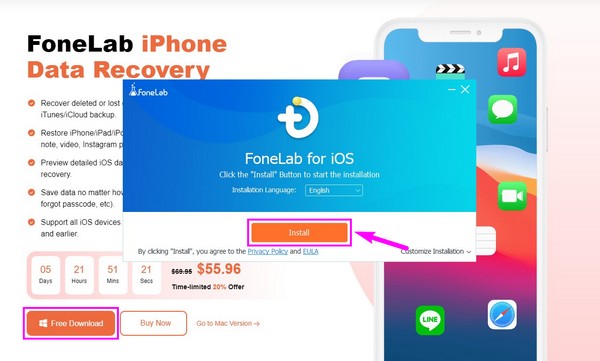
Βήμα 2Η δυνατότητα που πρέπει να επιλέξετε όταν βρίσκεστε στην κύρια διεπαφή του προγράμματος είναι η Αποκατάσταση στοιχείων iPhone κουτί. Οι άλλες λειτουργίες, οι οποίες είναι η δημιουργία αντιγράφων ασφαλείας και επαναφορά δεδομένων iOS, η ανάκτηση συστήματος iOS και η μεταφορά WhatsApp για iOS, θα είναι διαθέσιμες ανά πάσα στιγμή, εάν τις χρειάζεστε μετά την ανάκτηση δεδομένων. Επίσης, μπορείτε να κάνετε κλικ στο Περισσότερα εικονίδιο για να βρείτε περισσότερα λειτουργικά εργαλεία.
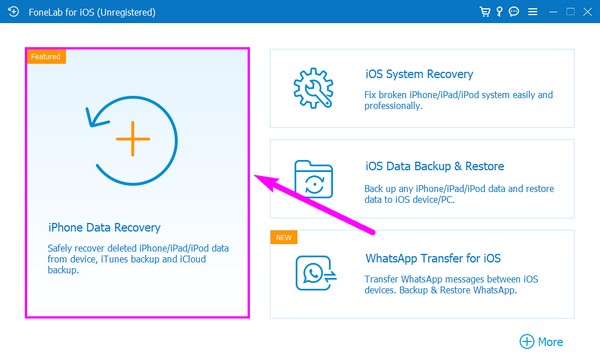
Βήμα 3Με ένα καλώδιο USB, συνδέστε το iPhone σας στον υπολογιστή. Συμμορφωθείτε με τις άδειες για να είναι επιτυχής η σύνδεση των συσκευών σας. Στη συνέχεια, χτυπήστε το έναρξη σάρωσης καρτέλα στο κάτω κέντρο της διεπαφής. Στη συνέχεια, το πρόγραμμα ανάκτησης δεδομένων θα αρχίσει να έχει πρόσβαση στο περιεχόμενο του iPhone σας, συμπεριλαμβανομένων φωτογραφιών, αρχείων μουσικής, βίντεο, εγγράφων και άλλων.
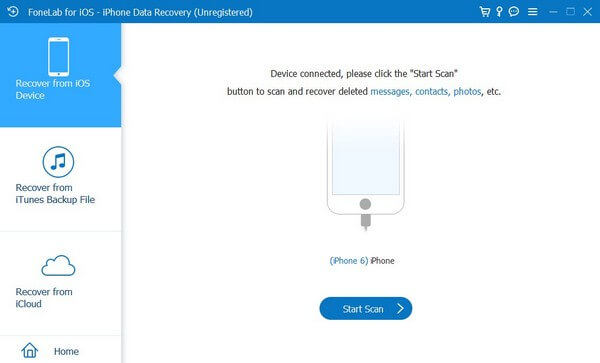
Βήμα 4Στην αριστερή στήλη της παρακάτω διεπαφής, θα δείτε διάφορους τύπους δεδομένων που ενδέχεται να είναι αποθηκευμένοι στο iPhone σας. Κάντε κλικ σε αυτά για να δείτε τα αρχεία σε κάθε τύπο αρχείου. Για να επιλέξετε τα δεδομένα που πρέπει να επαναφέρετε, σημειώστε τα πλαίσια ελέγχου δίπλα σε κάθε στοιχείο. Για να επιλέξετε όλα τα αρχεία πιο γρήγορα, επιλέξτε το μικρό πλαίσιο δίπλα στους τύπους δεδομένων στην αριστερή λίστα. Αργότερα, μπορείτε να χτυπήσετε το Ανάκτηση κουμπί για να επιστρέψετε τα διαγραμμένα αρχεία σας στη συσκευή σας.
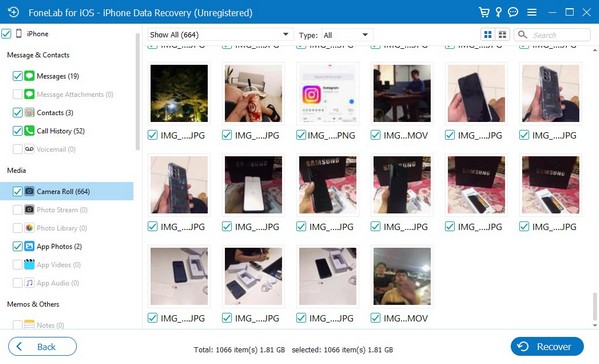
Με το FoneLab για iOS, θα ανακτήσετε τα χαμένα / διαγραμμένα δεδομένα iPhone, συμπεριλαμβανομένων φωτογραφιών, επαφών, βίντεο, αρχείων, WhatsApp, Kik, Snapchat, WeChat και άλλων δεδομένων από το iCloud ή το iTunes backup ή τη συσκευή σας.
- Ανάκτηση φωτογραφιών, βίντεο, επαφών, WhatsApp και άλλων δεδομένων με ευκολία.
- Προεπισκόπηση δεδομένων πριν από την ανάκτηση.
- iPhone, iPad και iPod touch είναι διαθέσιμα.
Μέρος 2. Ανάκτηση διαγραμμένων αρχείων από το iPhone σε λειτουργία DFU με το iTunes
Το iTunes είναι ένας δημοφιλής τρόπος για την ανάκτηση δεδομένων μετά τη μετάβαση σε λειτουργία DFU. Με τη δυνατότητα δημιουργίας αντιγράφων ασφαλείας και επαναφοράς του iTunes, είναι εύκολο να επαναφέρετε τα χαμένα αρχεία σας συνδέοντας μόνο το iPhone σας με τον υπολογιστή. Ωστόσο, πρέπει να έχετε δημιουργήσει ένα αντίγραφο ασφαλείας πριν μπείτε στη λειτουργία DFU. Εάν όχι, το iTunes δεν θα μπορεί να βρει ένα αντίγραφο ασφαλείας για την επαναφορά των αρχείων σας.
Ακολουθήστε τις οδηγίες χωρίς προβλήματα παρακάτω για την ανάκτηση δεδομένων iPhone σε λειτουργία DFU με το iTunes:
Βήμα 1Συνδέστε το iPhone σας στον υπολογιστή με ένα καλώδιο lightning και βεβαιωθείτε ότι έχετε την πιο πρόσφατη έκδοση του iTunes. Εκτελέστε το πρόγραμμα και μετά κάντε κλικ στο κινητό συσκευή εικονίδιο μόλις βρεθείτε στην κύρια διεπαφή του. ο Χαρακτηριστικά Η καρτέλα θα εμφανιστεί στην παρακάτω οθόνη.
Λάβετε υπόψη ότι θα πρέπει να χρησιμοποιήσετε το Finder σε μεταγενέστερο macOS εάν έχετε ενημερώσει τον υπολογιστή σας. Επιλέξτε την καρτέλα Γενικά.
Βήμα 2Δείτε το Αντίγραφα ασφαλείας ενότητα στα δεξιά για τις ρυθμίσεις των αρχείων αντιγράφων ασφαλείας και άλλες επιλογές. Σύμφωνα με το Μη αυτόματη δημιουργία αντιγράφων ασφαλείας και επαναφορά είναι η Δημιουργία αντιγράφων ασφαλείας τώρα και Επαναφορά αντιγράφων ασφαλείας κουμπιά. Κάντε κλικ Επαναφορά αντιγράφων ασφαλείας για να ανακτήσετε τα διαγραμμένα αρχεία σας.
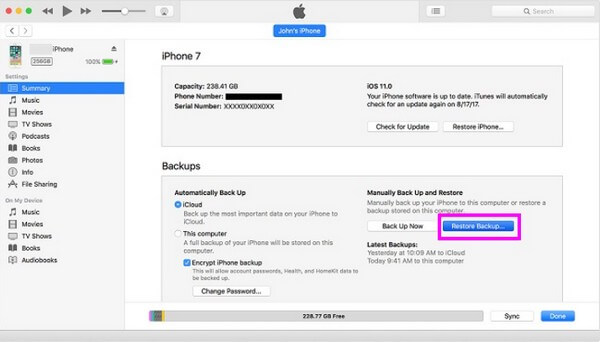
Μέρος 3. Ανάκτηση διαγραμμένων αρχείων από το iPhone σε λειτουργία DFU από το iCloud
Μετά την επαναφορά του iPhone σας σε λειτουργία DFU, το iCloud μπορεί να σας βοηθήσει να ανακτήσετε τα αρχεία σας κατά τη ρύθμιση της συσκευής σας. Κατά την εκκίνηση του iPhone σας, θα σας δοθεί η επιλογή να επαναφέρετε τη συσκευή σας και μία από τις επιλογές ανάκτησης είναι το iCloud. Μπορείτε εύκολα να τα ανακτήσετε με αυτή τη μέθοδο, εάν έχετε αποθηκεύσατε ένα αντίγραφο ασφαλείας στο iCloud σας Εκ των προτέρων.
Με το FoneLab για iOS, θα ανακτήσετε τα χαμένα / διαγραμμένα δεδομένα iPhone, συμπεριλαμβανομένων φωτογραφιών, επαφών, βίντεο, αρχείων, WhatsApp, Kik, Snapchat, WeChat και άλλων δεδομένων από το iCloud ή το iTunes backup ή τη συσκευή σας.
- Ανάκτηση φωτογραφιών, βίντεο, επαφών, WhatsApp και άλλων δεδομένων με ευκολία.
- Προεπισκόπηση δεδομένων πριν από την ανάκτηση.
- iPhone, iPad και iPod touch είναι διαθέσιμα.
Ακολουθήστε τις παρακάτω απλές οδηγίες για να προσδιορίσετε τον τρόπο ανάκτησης δεδομένων από το iPhone σε λειτουργία DFU από το iCloud:
Βήμα 1Κατά τη ρύθμιση του iPhone σας, επιλέξτε το Επαναφορά από το iCloud Backup καρτέλα μόλις φτάσετε στην οθόνη Εφαρμογές και δεδομένα. Μετά από αυτό, συνδεθείτε με τα διαπιστευτήρια του λογαριασμού σας iCloud για επαλήθευση.
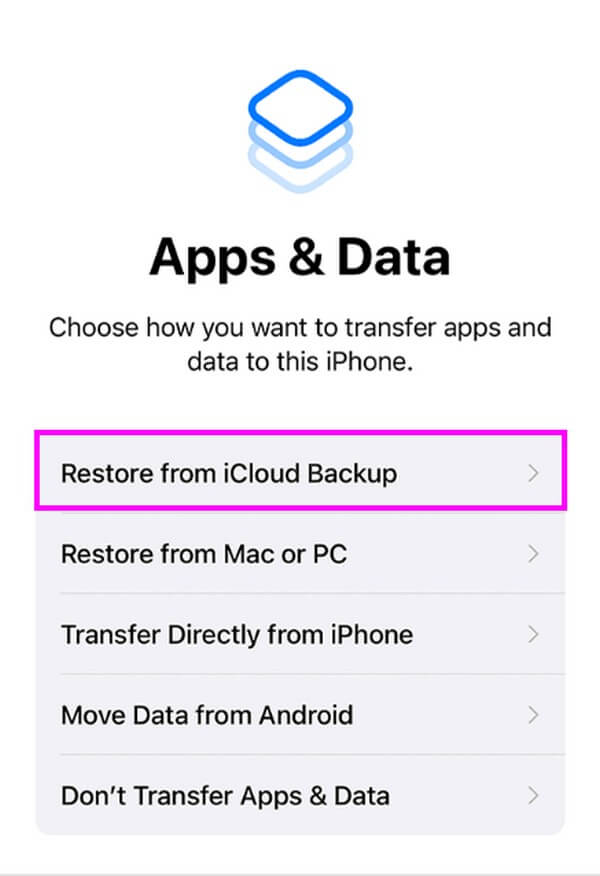
Βήμα 2Στη συνέχεια, επιλέξτε τα αρχεία αντιγράφων ασφαλείας που σκοπεύετε να ανακτήσετε από τη λίστα των προηγούμενων αντιγράφων ασφαλείας. Στη συνέχεια, το iPhone σας θα αρχίσει να επαναφέρει το περιεχόμενο αντιγράφων ασφαλείας στη συσκευή σας.
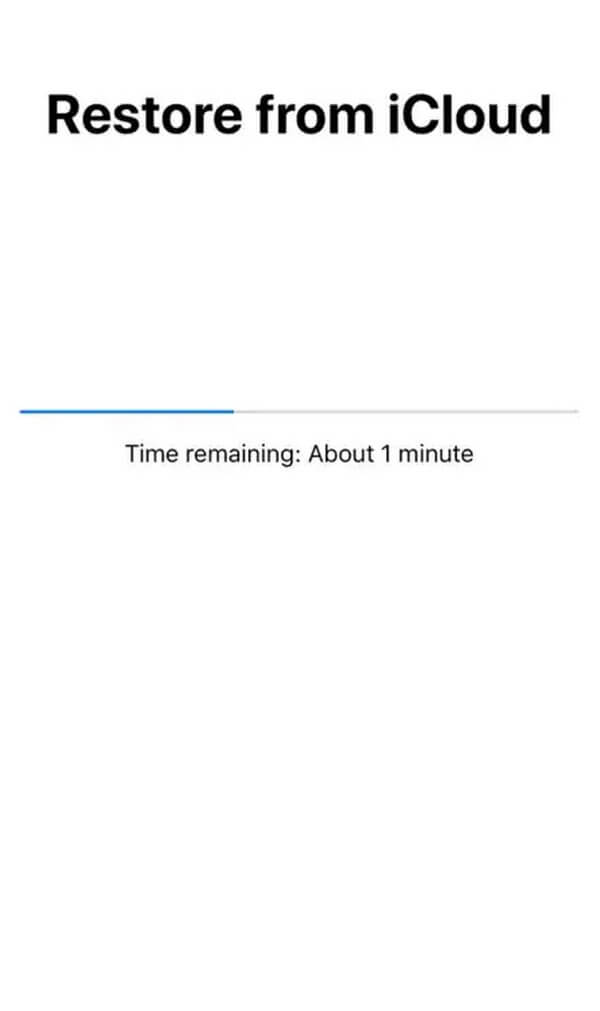
Βήμα 3Η διαδικασία ανάκτησης θα διαρκέσει ανάλογα με το μέγεθος και τον αριθμό των δεδομένων σας. Όταν τελειώσετε, μπορείτε να απολαύσετε ξανά τα δεδομένα σας στο iPhone σας.
Όπως αναφέρθηκε παραπάνω, χρειάζεστε ένα αντίγραφο ασφαλείας για να ανακτήσετε τα διαγραμμένα αρχεία σας στο iCloud. Εάν δεν μπορέσατε να αποθηκεύσετε κάποιο αντίγραφο ασφαλείας, ανατρέξτε στο πρώτο μέρος. Αυτή η μέθοδος δεν απαιτεί αντίγραφο ασφαλείας για να σας βοηθήσει να ανακτήσετε τα αρχεία σας. Πρέπει μόνο να το εγκαταστήσετε και τότε είστε έτοιμοι.
Μέρος 4. Συχνές ερωτήσεις σχετικά με την ανάκτηση διαγραμμένων αρχείων από το iPhone σε λειτουργία DFU
1. Πώς μπορώ να επαναφέρω τα δεδομένα του iPhone μου μετά τη λειτουργία DFU χωρίς υπολογιστή;
Μπορείτε να χρησιμοποιήσετε τη μέθοδο iCloud για να επαναφέρετε τα αρχεία σας αν δεν έχετε υπολογιστή. Ωστόσο, αυτό δεν σας επιτρέπει να ανακτήσετε μόνο τα επιλεγμένα αρχεία. Εάν χρειάζεται να κάνετε ανάκτηση, πρέπει να επαναφέρετε ολόκληρο το αρχείο αντιγράφου ασφαλείας, ακόμα κι αν χρειάζεστε μόνο τις φωτογραφίες, τα βίντεο κ.λπ. Γι' αυτό προτείναμε το FoneLab iPhone Data Recovery στο πρώτο μέρος. Θα χρειαστείτε έναν υπολογιστή, αλλά η διαδικασία δημιουργίας αντιγράφων ασφαλείας θα είναι πολύ πιο βολική και μπορείτε να επιλέξετε μόνο τα αρχεία που θέλετε να ανακτήσετε.
2. Η λειτουργία DFU θα διαγράψει όλα τα δεδομένα;
Όχι, δεν θα γίνει. Στην πραγματικότητα, η λειτουργία DFU δεν διαγράφει κανένα από τα δεδομένα σας. Επιδιορθώνει μόνο τα προβλήματα στο υλικολογισμικό και το λογισμικό του iPhone σας. Αλλά όπως αναφέρθηκε στην παραπάνω ανάρτηση, πρέπει να επαναφέρετε το σύστημά σας αφού ολοκληρώσετε τη λειτουργία DFU. Και αυτή η επαναφορά είναι ο ένοχος της διαγραφής των δεδομένων του iPhone σας και όχι η λειτουργία DFU.
Η ξαφνική απώλεια των δεδομένων σας λόγω ατυχών συνθηκών είναι απογοητευτική. Ευτυχώς, διάφορες τεχνικές αποκατάστασης είναι διαθέσιμες για να σας βοηθήσουν FoneLab iPhone ανάκτησης δεδομένων.
Με το FoneLab για iOS, θα ανακτήσετε τα χαμένα / διαγραμμένα δεδομένα iPhone, συμπεριλαμβανομένων φωτογραφιών, επαφών, βίντεο, αρχείων, WhatsApp, Kik, Snapchat, WeChat και άλλων δεδομένων από το iCloud ή το iTunes backup ή τη συσκευή σας.
- Ανάκτηση φωτογραφιών, βίντεο, επαφών, WhatsApp και άλλων δεδομένων με ευκολία.
- Προεπισκόπηση δεδομένων πριν από την ανάκτηση.
- iPhone, iPad και iPod touch είναι διαθέσιμα.
